Kaj naj storim, če se Yandex.Browser ne začne?
Kljub stabilnemu delovanju, se lahko v nekaterih primerih Yandex.Browser nehajo izvajati. In za tiste uporabnike, za katere je glavni spletni brskalnik, je zelo pomembno, da ugotovite vzrok napake in ga odpravite, da bi lahko nadaljevali z delom na internetu. Tokrat boste ugotovili, kaj lahko privede do zrušitve programa in kaj storiti, če se brskalnik Yandex v računalniku ne odpre.
Vsebina
Operacijski sistem visi
Preden začnete ugotoviti težavo, zakaj brskalnik Yandex ne začne, poskusite znova zagnati sistem. V nekaterih primerih ima lahko samo operacijski sistem napake, ki neposredno vplivajo na zagon programov. Ali Yandex.Browser, ki samodejno prenese in namesti posodobitve, tega postopka ne more dokončati do konca. Ponovno zaženite sistem na standarden način in preverite, kako se začne Yandex.Browser.
Antivirusni programi in pripomočki
Precej pogost razlog, zakaj se Yandex.Browser ne zažene, je delovanje protivirusnih programov. Ker v večini primerov grožnja računalniške varnosti prihaja iz interneta, je verjetno, da je bil vaš računalnik okužen.
Ne pozabite, da ni potrebno ročno prenesti datotek, da bi naključno okužili računalnik. Zlonamerne datoteke so lahko na primer v predpomnilniku brskalnika brez vašega znanja. Ko antivirus začne skenirati sistem in najde okuženo datoteko, jo lahko izbriše, če ne deluje. In če je bila ta datoteka ena od pomembnih sestavin programa Yandex.Browser, je razlog za neuspeh lansiranja razumljiv.
V tem primeru znova prenesite brskalnik in ga namestite nad obstoječo. Povezava na uradno spletno stran prenosa:
Napačna posodobitev brskalnika
Kot že omenjeno, Yandex.Browser samodejno namesti novo različico. In v tem procesu vedno obstaja možnost (čeprav zelo majhna), da posodobitev ne bo šla gladko in brskalnik ne bo več zagnal. V tem primeru boste morali odstraniti staro različico brskalnika in jo znova namestiti.
Če imate omogočeno sinhronizacijo, je to odlično, saj po vnovični namestitvi (priporočamo izjemno popolno ponovno namestitev programa) boste izgubili vse uporabniške datoteke: zgodovino, zaznamke, gesla itd.
Če sinhronizacija ni omogočena, vendar je stanje brskalnika zelo pomembno, shranite mapo User Data, ki se nahaja tukaj: C: Users USERNAME AppData Local Yandex YandexBrowser .
Omogočite pregledovanje skritih map za navigacijo po določeni poti.
Potem, ko popolnoma odstranite in namestite brskalnik, vrnite to mapo na isto mesto.
O tem, kako popolnoma odstraniti brskalnik in ga namestiti, smo že napisali na naši spletni strani. Preberite o tem spodaj.
Preberite več: Kako v celoti odstraniti Yandex.Browser iz računalnika
Preberite več: Kako namestiti Yandex.Browser
Če se brskalnik začne, vendar zelo počasi ...
Če se Yandex.Browser še vedno izvaja, vendar to počne zelo počasi, nato pa preverite obremenitev sistema, najverjetneje je razlog v njem. Če želite to narediti, odprite » Upravitelj opravil «, preklopite na zavihek » Procesi « in razvrstite zagonske procese s stolpcem » Pomnilnik «. Torej lahko ugotovite, kateri procesi nalagajo sistem in preprečujejo zagon brskalnika.
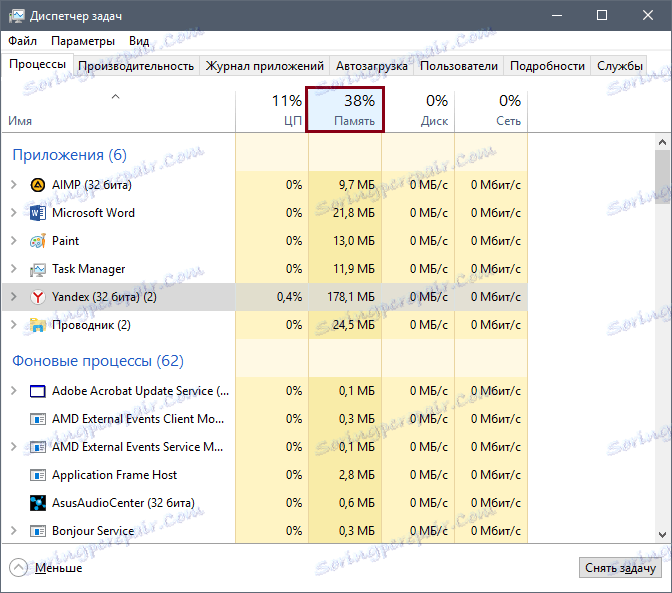
Ne pozabite preveriti, ali so v brskalniku nameščene sumljive razširitve ali pa jih je veliko. V tem primeru priporočamo, da odstranite vse nepotrebne dodatke in onemogočite tiste, ki jih potrebujete le občasno.
Preberite več: Razširitve v programu Yandex.Browser - namestitev, konfiguracija in odstranitev
Prav tako lahko pomaga izbrisati predpomnilnik in piškotke brskalnika, ker se sčasoma kopičijo in lahko privedejo do počasnega dela brskalnika.
Preberite več: Kako počistiti predpomnilnik Yandex.Browser
Preberite več: Kako izbrisati zgodovino v programu Yandex.Browser
Preberite več: Kako počistiti piškotke v programu Yandex.Browser
To so bili glavni razlogi, zakaj se Yandex.Browser ne začne ali teče zelo počasi. Če vam to ni pomagalo, poskusite obnoviti sistem tako, da izberete zadnjo točko do datuma, ko se vaš brskalnik še vedno izvaja. Lahko se obrnete tudi na tehnično podporo Yandex po elektronski pošti: [email protected] , kjer bodo vljudni strokovnjaki poskušali pomagati pri tej težavi.